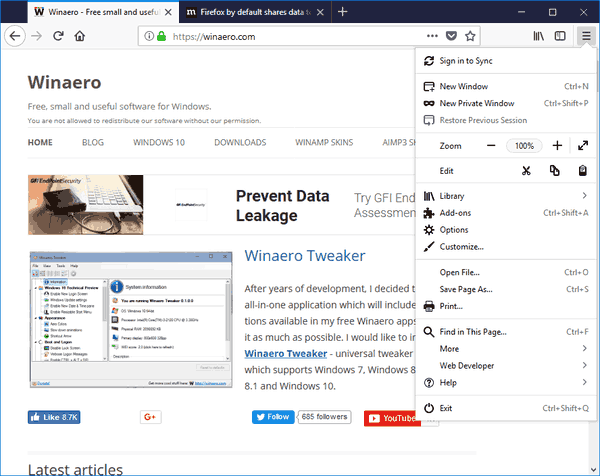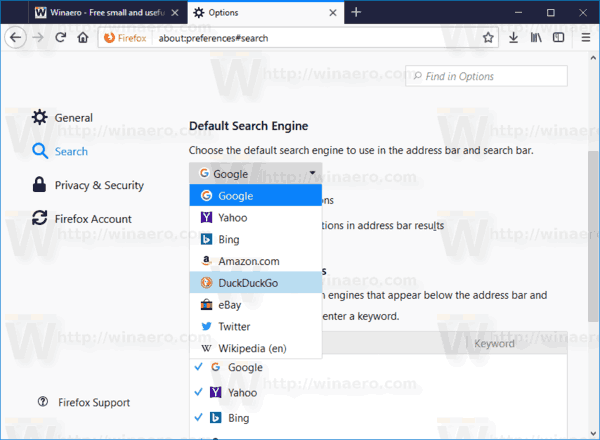Maastasi ja alueestasi riippuen Firefoxissa voi olla oletusarvoisesti erilainen hakukone. Esimerkiksi jos asut Venäjällä, sinulla voi olla Yandex oletushakukoneena Firefox-selaimessa. Haluat ehkä vaihtaa johonkin muuhun hakupalveluun. Näin.
Mainonta
Tämän kirjoituksen hetkellä Firefox 57 on selaimen uusin versio. Käytän tätä versiota menettelyn näyttämiseen.
miten määritetään Gmail-tili oletukseksi

Firefox 57 on valtava askel eteenpäin Mozillalle. Selaimen mukana tulee uusi käyttöliittymä, koodinimellä 'Photon', ja siinä on uusi moottori 'Quantum'. Se oli vaikea kehitys kehittäjille, koska tämän julkaisun myötä selain pudottaa XUL-pohjaisten lisäosien tuen kokonaan! Kaikki klassiset lisäosat ovat vanhentuneita ja yhteensopimattomia, ja vain harvat ovat siirtyneet uuteen WebExtensions-sovellusliittymään. Jotkut vanhat lisäosat ovat moderneja korvaavia tai vaihtoehtoisia. Valitettavasti on paljon hyödyllisiä lisäosia, joilla ei ole nykyaikaisia analogeja.
Quantum-moottori on kyse rinnakkaisesta sivun renderoinnista ja käsittelystä. Se on rakennettu moniprosessiarkkitehtuurilla sekä CSS- että HTML-käsittelyyn, mikä tekee siitä luotettavamman ja nopeamman.
Firefox 57: ssä osoiterivin ruudussa ei ole enää erillistä hakukenttää. Oletetaan, että kirjoitat haut suoraan osoitetekstikenttään. Vinkki: Voit palauttaa hakukentän, jos haluat. Katso seuraava artikkeli:
Lisää hakukenttä Firefox 57 Quantumiin
Hakukoneen vaihtaminen Firefoxissa , tee seuraava.
- Napsauta hampurilaisen valikkopainiketta (työkalupalkin oikealla puolella oleva viimeinen painike).
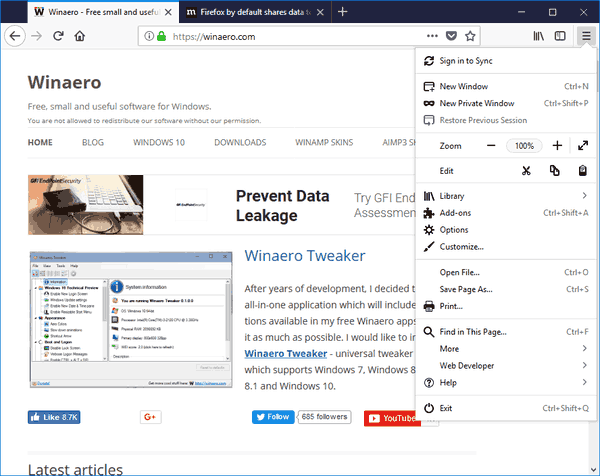
- Päävalikko tulee näkyviin. KlikkaaVaihtoehdot.
- Napsauta Asetukset-kohdassaHaeluokka vasemmalla.
- Valitse oikealla olevasta avattavasta valikosta uusi hakukoneOletushakukone.
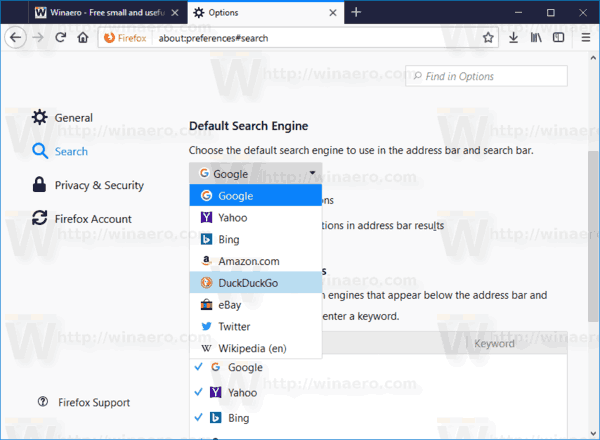
Vinkki: Voit avata tämän vaihtoehdon kirjoittamalla seuraavat osoitepalkkiin.
about: preferences # search
Yleensä voit valita seuraavista esiasennetuista hakukoneista.
- Yahoo
- Bing
- Amazon.com
- AnkkaAnkka
- eBay
- Viserrys
- Wikipedia
Vinkki: Firefoxilla on mukava ominaisuus, jonka avulla voit vaihtaa hakukonetta lennossa painamalla pikanäppäimiä. Katso Vaihda Firefox-hakukone pikanäppäimillä ja aseta se oletukseksi .
Se siitä.